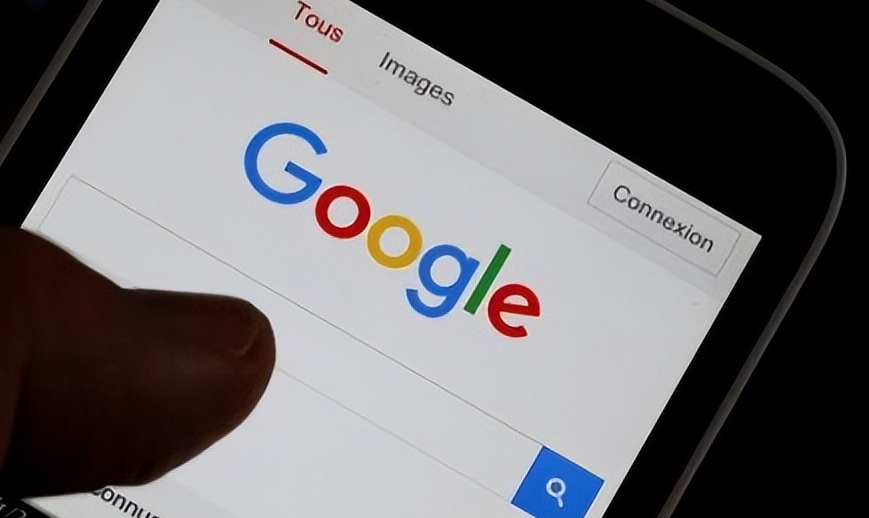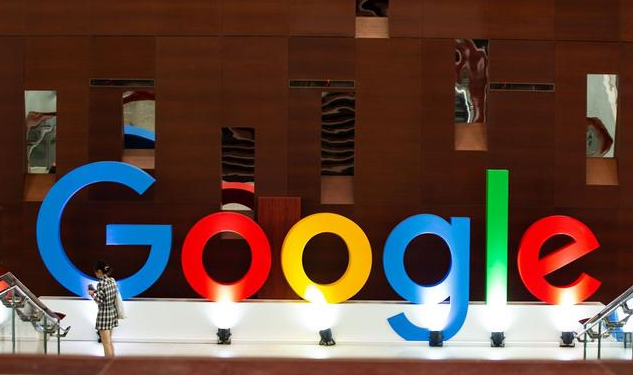如何在手机上查看谷歌浏览器的开发者工具
要在手机浏览器上查看谷歌浏览器的开发者工具,您需要通过电脑端的Chrome进行远程调试。以下是详细的步骤:
一、准备工作
1、确保设备连接:确保您的手机和电脑连接到同一个Wi-Fi网络。
2、安装Chrome浏览器:在电脑上和手机上都安装最新版本的Chrome浏览器。
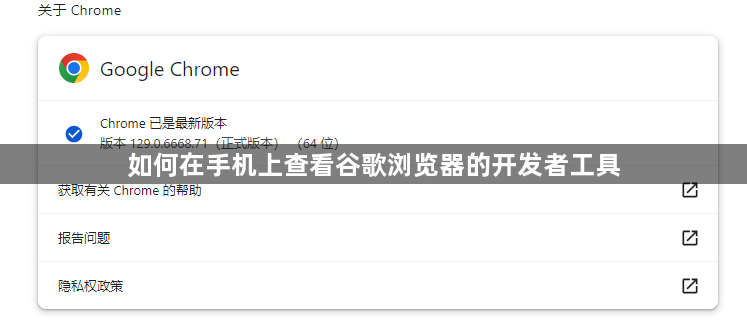
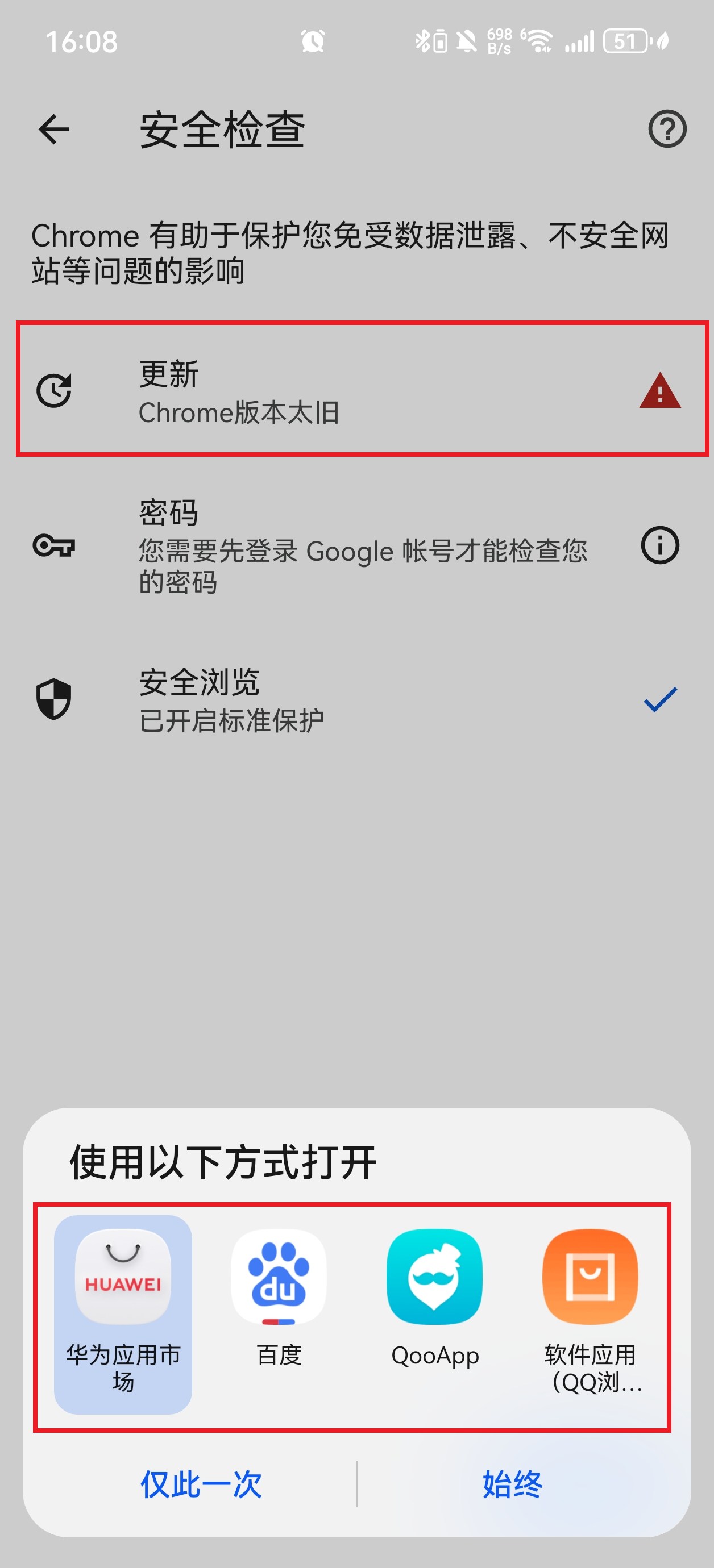
二、启用开发者模式
1、在手机上启用开发者模式
- 进入手机的“设置”菜单。
- 找到并点击“关于手机”。
- 快速点击“版本号”多次(通常为7次),直到提示您已经进入开发者模式。
- 返回到“设置”菜单,进入“系统”或“更多设置”,然后找到并选择“开发者选项”。
- 在“开发者选项”中,打开“USB调试”开关。
2、在电脑上启用开发者模式
- 打开Chrome浏览器,访问`chrome://inspect/#devices`。
三、连接设备并开始调试
1、使用USB数据线连接手机和电脑:将手机通过USB数据线连接到电脑。
2、允许USB调试:在手机上弹出的提示框中,选择“始终允许此计算机的使用权限”,然后点击“确定”以确认连接。
3、在电脑上查看设备:在电脑端的Chrome浏览器中,输入`chrome://inspect/#devices`并按Enter键。确保已勾选“Discover USB devices”(发现USB设备)。
4、找到设备并选择网页:在“Devices”部分,应该能看到您的手机设备。点击该设备,然后在下方列出的标签页中找到您要调试的网页链接。
5、打开开发者工具:点击相应网页链接旁边的“inspect”按钮,即可打开Chrome开发者工具窗口,在这里您可以像在桌面版Chrome中一样进行调试操作。
四、使用开发者工具
1、检查元素:可以查看和修改页面的HTML和CSS内容。
2、控制台日志:查看JavaScript代码执行过程中的控制台输出信息。
3、调试JavaScript:设置断点,逐步执行代码以查找和修复错误。
4、网络分析:监控网页加载过程中的网络请求和响应,优化性能。
5、性能分析:评估网页的性能表现,找出可能影响用户体验的瓶颈。